Wiele aplikacji udostępnia użytkownikom aktualizacje zawierające najnowsze poprawki zabezpieczeń. Tak samo działa Google Chrome. Jeśli używasz Chrome w systemie Windows, być może często zauważyłeś pewne zmiany w projekcie lub ustawieniach. Dzieje się tak, ponieważ po cichu pobiera i instaluje wszystkie najnowsze aktualizacje automatycznie w tle. A większość z nich zwiększa bezpieczeństwo Twojej przeglądarki i nie ma żadnych wad jako takich. Biorąc pod uwagę, że Chrome i tak nie daje opcji wyłączenia automatycznej aktualizacji, będziesz musiał użyć innych sposobów, aby to zrobić. Na wypadek, gdybyś się zastanawiał, czym one są, oto, jak możesz wyłączyć automatyczną aktualizację Chrome w systemie Windows 10:
Uwaga: Wypróbowałem następujące metody na moim komputerze z systemem Windows 10 i działały dobrze. To powiedziawszy, metody te powinny działać dobrze na starszych wersjach systemu Windows, takich jak Windows 8.1, 8, 7 itp.
Wyłącz automatyczne aktualizacje Chrome za pomocą lokalnego edytora zasad grupy
Ta metoda obejmuje pobranie szablonu Google Update (automatyczna aktualizacja) w formie ADM z The Chromium Projects. Możesz go również pobrać bezpośrednio, klikając tutaj. Ten szablon zostanie użyty do wyłączenia automatycznej aktualizacji Chrome na komputerze przy użyciu lokalnego edytora zasad grupy. Oto kroki, które należy wykonać:
Uwaga: Edytor lokalnych zasad grupy nie jest dostępny we wszystkich wersjach systemu Windows. Jeśli Twój system go nie ma, ta metoda nie zadziała.
- Otwórz polecenie Uruchom naciskając klawisze Windows + R na klawiaturze. Tutaj, wpisz „gpedit.msc” i wciśnij Enter. Otworzy się Edytor lokalnych zasad grupy.
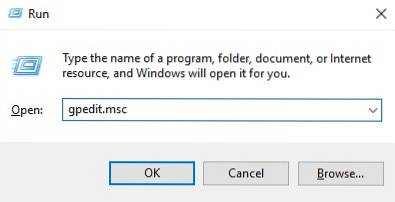
- W tym oknie, w sekcji „Konfiguracja komputera”, kliknij prawym przyciskiem myszy „Szablony administracyjne”, i wybierz „Dodaj / usuń szablony…”.
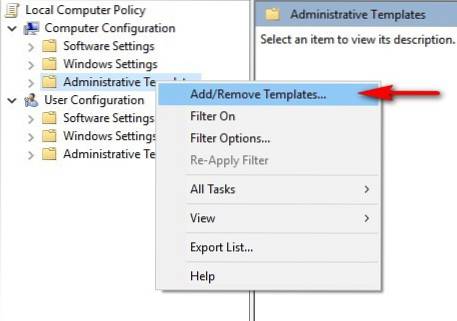
- W następnym oknie, kliknij „Dodaj…”.
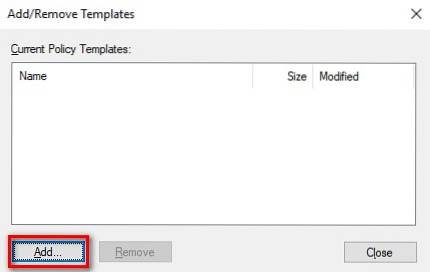
- Teraz zostaniesz poproszony o zlokalizowanie szablonu zasad. Przejdź do szablonu Google Update które pobrałeś z powyższego linku i wybierz to. To powinno dodać go do listy. Kliknij „Zamknij” kontynuować.
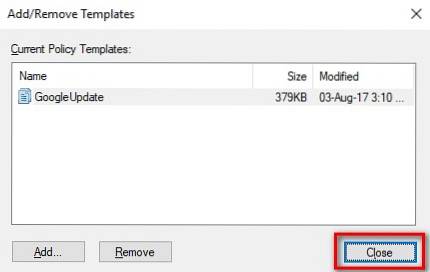
- Z lewego okienka Edytora lokalnych zasad grupy, przejdź do następującej ścieżki:
Konfiguracja komputera \ Szablony administracyjne \ Klasyczne szablony administracyjne (ADM) \ Google \ Google Update \ Applications \ Google Chrome
- Tutaj kliknij dwukrotnie „Zastąpienie zasady aktualizacji”.
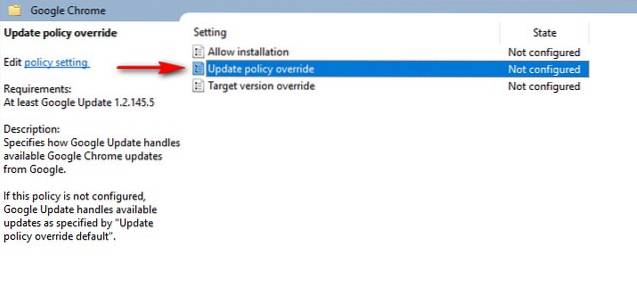
- Zostaniesz przeniesiony na stronę konfiguracji. Najpierw włącz usługę przez klikając przycisk opcji „Włączone”. Teraz Z menu rozwijanego „Zasady” wybierz opcję, która najbardziej Ci odpowiada. Aby całkowicie wyłączyć wszystkie aktualizacje - zarówno automatyczne, jak i ręczne - wybierz „Aktualizacje wyłączone”. Opisy każdej z tych opcji są dostępne w sekcji „Pomoc” tego samego okna. Po wybraniu opcji kliknij „OK”.
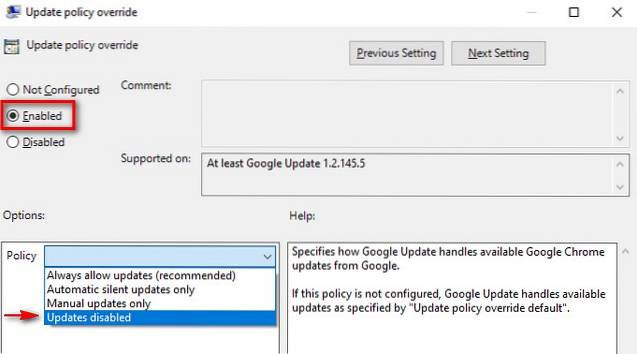
Teraz przy następnym ponownym uruchomieniu komputera usługa Google Update zostanie wyłączona. Aby zresetować go do pierwotnego ustawienia, wybierz „Zawsze zezwalaj na aktualizacje (zalecane)” z menu rozwijanego Polityka.
Wyłącz aktualizacje Chrome za pomocą konfiguracji systemu
Ta metoda polega przede wszystkim na wyłączeniu usługi, której Google Chrome używa do sprawdzania dostępności aktualizacji. Po wyłączeniu Chrome nie aktualizuje się automatycznie, chyba że ponownie włączysz tę usługę. Więc nie marnuj więcej czasu, oto kroki dla tej metody:
- Otwórz polecenie Uruchom naciskając klawisze Windows + R na klawiaturze. Tutaj, wpisz „msconfig” i wciśnij Enter. Otworzy się okno Konfiguracja systemu.
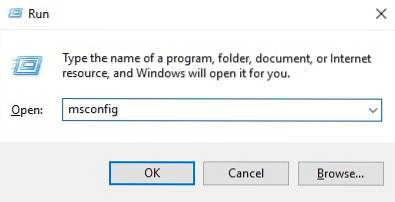
- W tym oknie przejdź do Zakładka „Usługi” i kliknij „Producent” aby odpowiednio je posortować. Teraz przewiń w dół do ciebie znajdź producenta o nazwie „Google” i „Google Inc” i odznacz trzy usługi - „Usługa Google Updater”, „Usługa Google Update (gupdate)” i „Usługa Google Update (gupdatem)”. Wreszcie, kliknij „OK” aby zapisać zmiany.
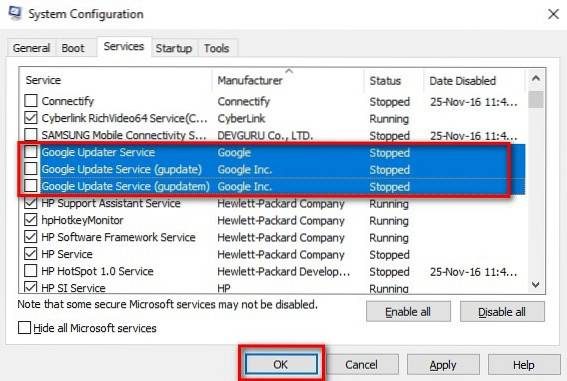
- Zobaczysz teraz okno z prośbą o ponowne uruchomienie. Kliknij „Uruchom ponownie”.
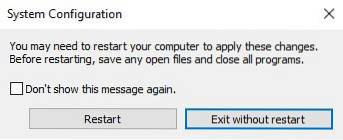
Gdy komputer włączy się ponownie, usługa aktualizacji Google Chrome powinna zostać zatrzymana, a zatem dalsze aktualizacje nie zostaną zainstalowane automatycznie. Jeśli chcesz ponownie włączyć automatyczną aktualizację Chrome, po prostu zaznacz pola tych samych trzech usług, a następnie kliknij „OK”.
ZOBACZ RÓWNIEŻ: Jak wyłączyć automatyczne aktualizacje Chrome na komputerze Mac
Wyłącz automatyczną aktualizację Chrome w systemie Windows 10
Chociaż automatyczna aktualizacja Chrome to dobra rzecz, niektórzy chcą przejąć pełną kontrolę nad swoim systemem i chcą zarządzać, kiedy każda aktualizacja zostanie zainstalowana. Jeśli jesteś jedną z tych osób, dwie wymienione powyżej metody mogą ci się przydać. Czy wypróbowałeś metody wyłączania aktualizacji Chrome w systemie Windows 10? Daj mi znać w sekcji komentarzy poniżej.
 Gadgetshowto
Gadgetshowto



